이 문서는 기계 번역을 사용하여 작성되었습니다.
자동화: 조건을 기다림
자동화를 생성할 때는 항상 트리거 이벤트와 액션을 선택하여 시작합니다. “조건을 기다림” 단계를 통해 정의한 조건을 충족하는 한 특정 기간 내에 액션을 실행할 수 있습니다.
이 개념을 더 잘 이해하기 위해 몇 가지 예시를 살펴보겠습니다:
거래가 생성될 때 이메일을 보내고, 이메일에 답장이 오면 즉시 다른 이메일이 보내집니다. 이메일에 3일 이내에 답장이 오지 않으면 자동화가 중지됩니다.
활동을 생성하고, 활동이 “완료”로 표시되면 다른 후속 활동을 생성합니다. 활동이 1주일 이내에 “완료”로 표시되지 않으면 자동화가 중지됩니다.
“조건 대기” 단계 설정 방법
평소처럼 워크플로우를 생성하십시오. 도움이 필요하다면, 여기서 자동화 가이드를 확인 할 수 있습니다.
워크플로우에는 다음이 반드시 포함되어야 합니다:
트리거 > 트리거 조건 > 행동
위의 단계를 추가하면 조건 대기 단계를 추가할 수 있습니다.
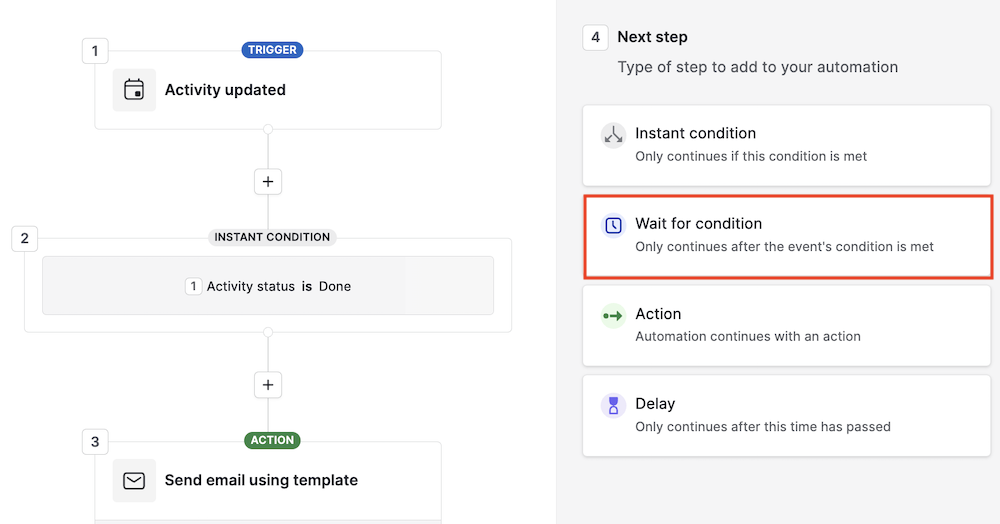
클릭하면, 이 단계의 조건을 정의해야하며, 이 조건이 충족 될 때까지 다음 단계로 자동화가 이동하지 않습니다.
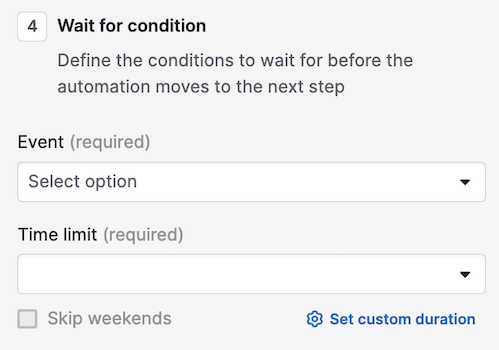
이벤트
이벤트를 선택하면 이전 단계에서 사용할 수 있는 트리거나 액션을 선택할 수 있습니다.
다음 작업에 대기 단계를 추가할 수 있습니다:
- 사람
- 조직
- 거래
- 리드
- 이메일
- 활동
- 프로젝트
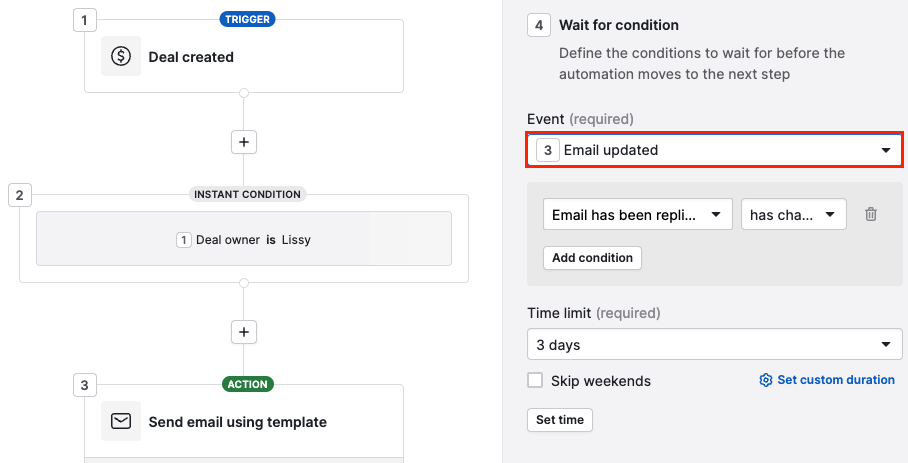
시간 제한
시간 제한는 이벤트와 조건이 확인 될 때까지 특정 시간 범위를 입력하는 데 사용할 수 있습니다. 드롭 다운에서 미리 정의된 시간 프레임 중 하나를 선택하거나 사용자 정의 기간을 설정하여 세분화 할 수 있습니다.
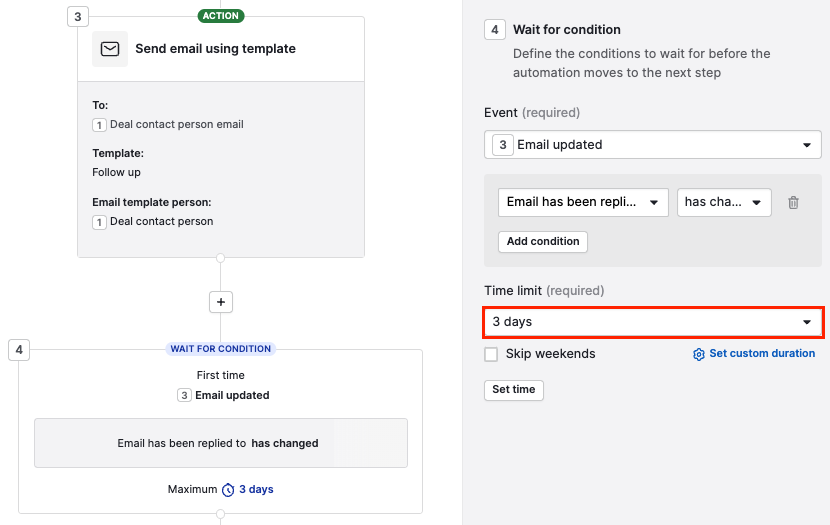
조건 대기 단계를 저장하면 다른 단계를 계속 추가 할 수 있습니다.
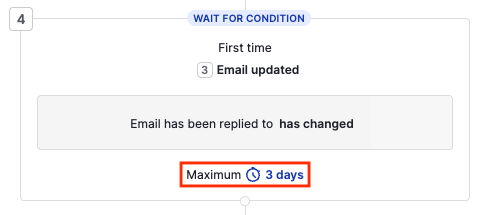
위의 스크린샷에서, 이메일에 처음으로 회신하면 조건이 최대 세 일 안에 충족되면 자동화가 워크플로우의 다음 단계로 계속 진행됩니다.
자동화 실행은 모든 조건이 충족되지 않았거나 시간이 만료되지 않은 동안 대기 중으로 표시됩니다.
보류 중인 실행
변화무쌍한 세상에서 조건 대기 단계가 포함된 워크플로를 활성화할 수 있으며 7일의 시간 제한이 설정되었다가 상황이 바뀔 수 있거나 잘못된 이메일 템플릿이 있는 워크플로를 생성할 수도 있습니다. 그럴 때는 자동화 구성을 업데이트하여 새로운 현실에 맞춰야 합니다.
이 경우, 활성 상태의 워크플로를 편집하고 다시 저장하는 경우, 해당 단계의 보류 중인 실행을 유지할 것인지 취소할 것인지 결정해야 합니다.
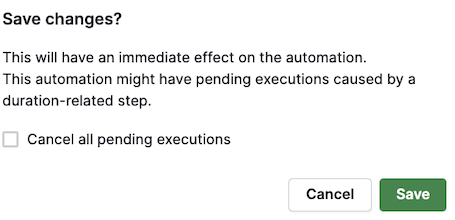
자동화를 비활성화해야 하는 경우, 현재 실행 사항을 유지할 것인지 전체적으로 취소할 것인지도 결정해야 합니다.
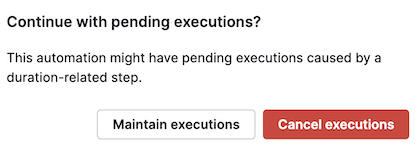
실행 이력
자동화 이력 기능을 사용하면 자동화에 의해 수행된 작업 기록을 볼 수 있습니다. 조건 대기 단계에서는 세 가지 실행 상태가 있습니다.
대기 중
이 상태는 단계가 지정된 시간 제한 내에 있지만 조건이 충족되지 않은 경우에 나타납니다.
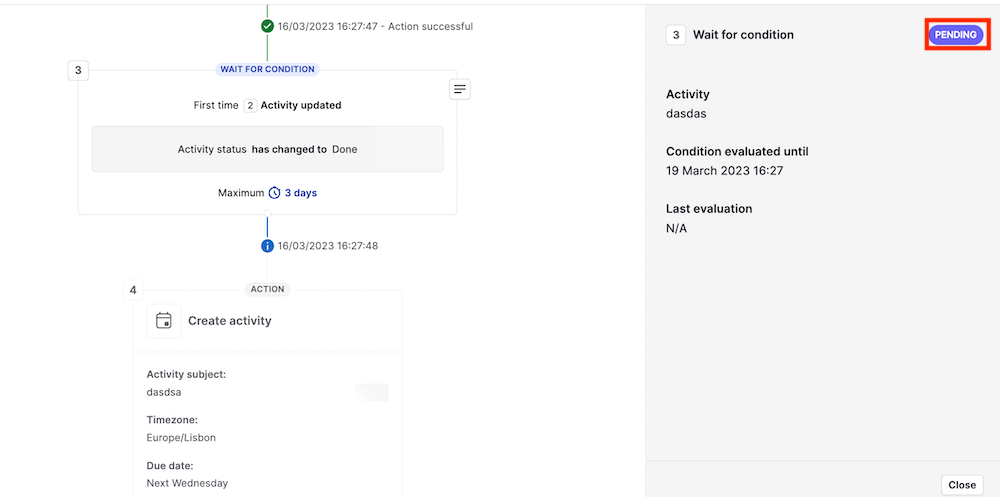
성공
조건 대기 단계가 실행되면 조건이 지정된 시간 제한 내에 충족되었음을 나타내는 상태입니다.
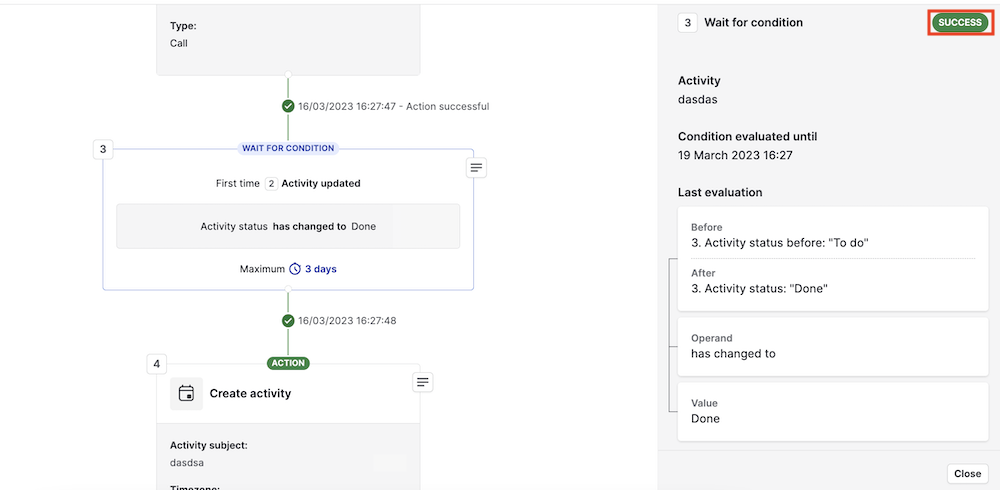
만료됨
이 상태는 자동화가 중지되었을 때 나타나며, 시간 제한이 만료되었고 조건이 지정된 시간 내에 일치하지 않았을 때 나타납니다.
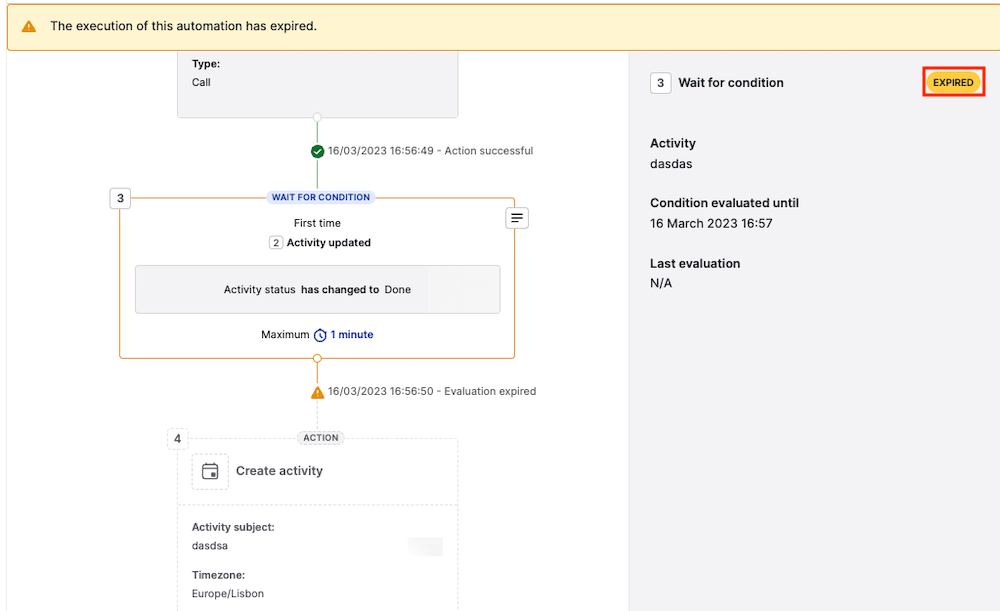
자동화 이력 기능에 대해 더 알아보려면 이 문서를 확인하세요.
이 문서가 도움이 되었습니까?
예
아니요